Hadoop之虛擬機器建立與安裝
阿新 • • 發佈:2019-01-08
Hadoop之虛擬機器建立與安裝
模擬環境
- 系統:Windows 10
- 虛擬機器:VMware 15
- 集群系統:centos 7.6
- 映象:CentOS-7-x86_64-DVD-1810.iso
- 引導模式:UEFI
虛擬機器建立
建立Hadoop叢集統一管理資料夾
- 點選我的計算機-右鍵-新建資料夾-命名hdfs叢集
- 後期所有的虛擬機器都將拖到這個資料夾內進行統一管理
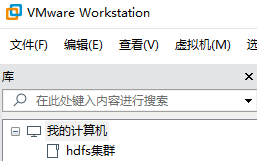
新建虛擬機器
點選-檔案-新建虛擬機器-自定義(高階)

2. 硬體相容性:預設-workstation15.x
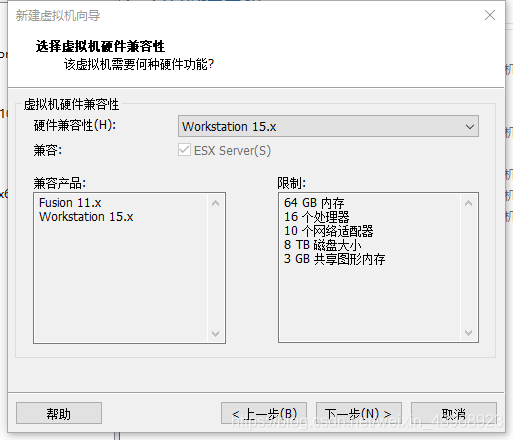
3. 稍候安裝作業系統
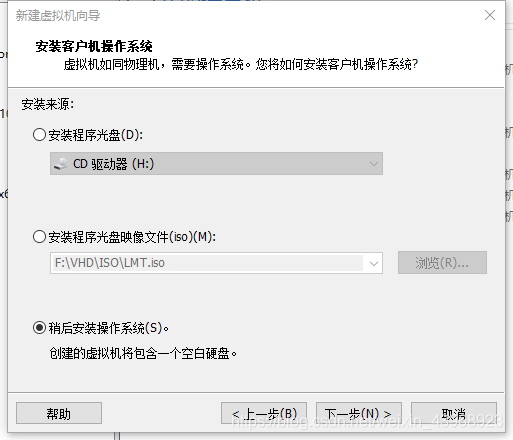
4. 選擇客戶機作業系統-linux-centos7 64位
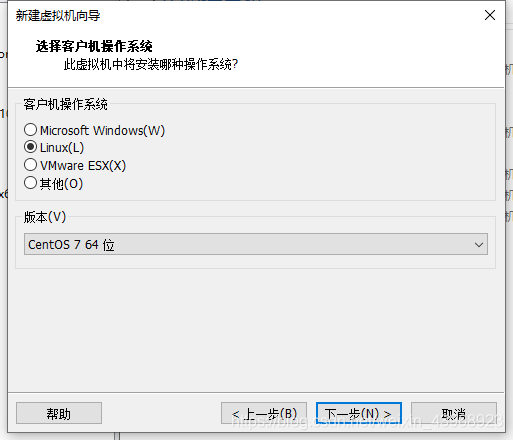
5. 命名虛擬機器
建立E:\Virtual Machines\Linux\hdfs路徑
名稱:CentOS 7.6 core
路徑:E:\Virtual Machines\Linux\hdfs\CentOS 7.6 core
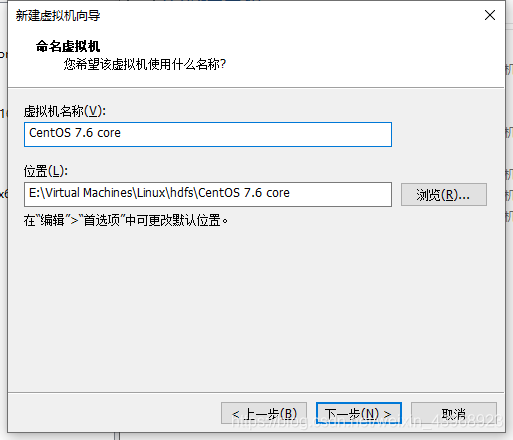
6. 處理器配置-預設
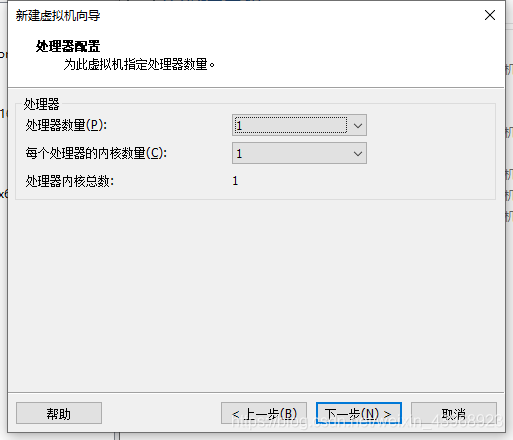
7. 虛擬機器記憶體分配-512Mb
本機記憶體要是有夠的話,可以多給一點
這裡使用的是最小化安裝所以給512M也夠用
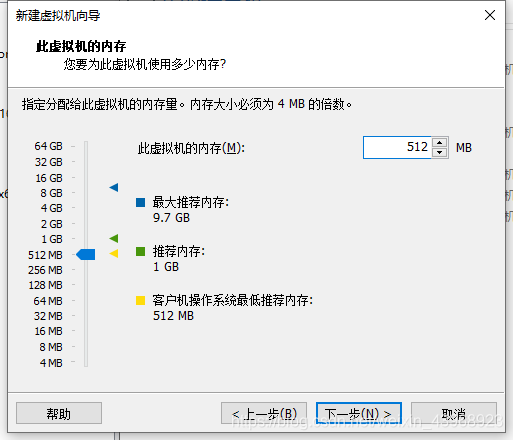
9. 網路型別-預設
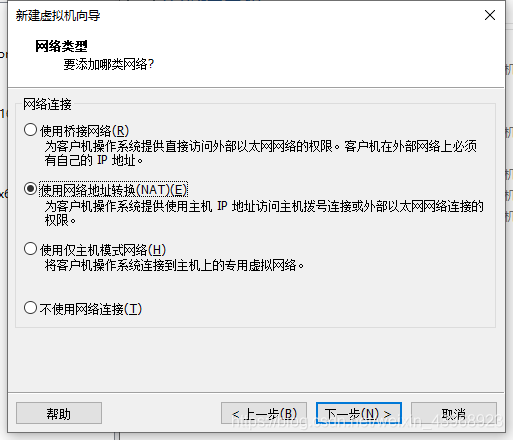
10. 選擇I/O 控制器型別-預設
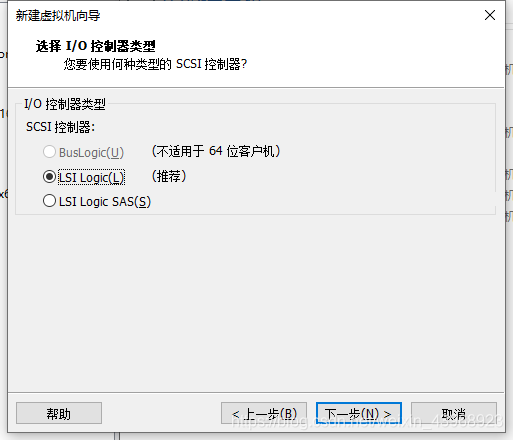
11. 選擇磁碟型別-預設
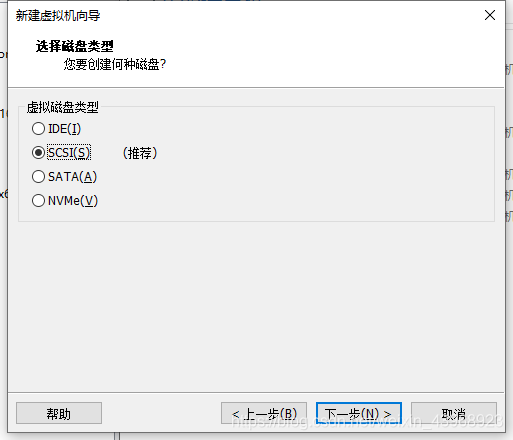
12. 選擇磁碟-預設
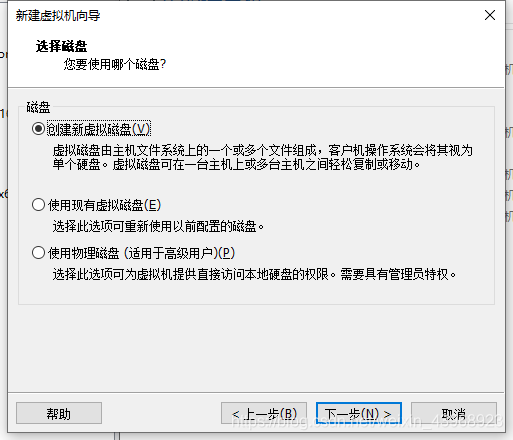
13. 指定磁碟容量
最大磁碟大小:20
單選:將虛擬磁碟儲存為單個檔案
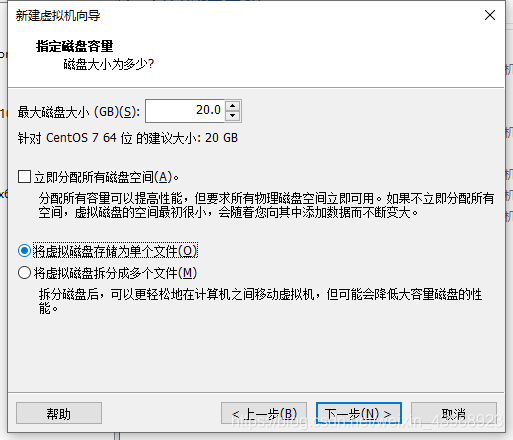
14. 指定磁碟檔案-預設-完成
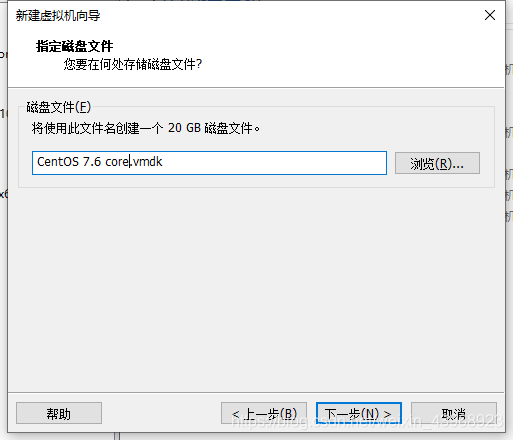
15. 虛擬機器列表
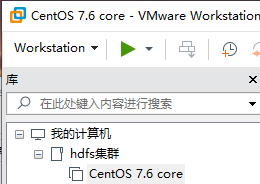
虛擬機器安裝
編輯虛擬機器設定
- 點選編輯虛擬機器設定
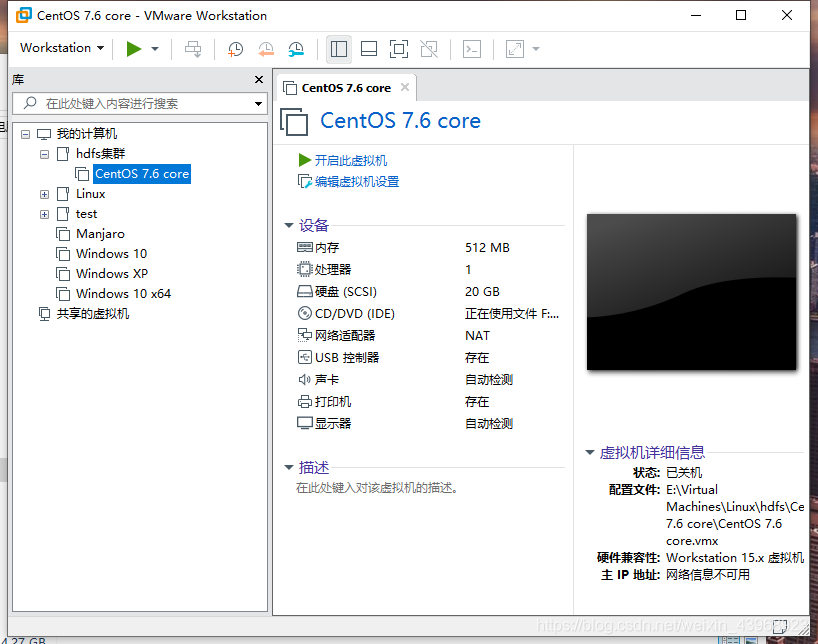
- 載入映象
cd/dvd-使用iso映象檔案-瀏覽
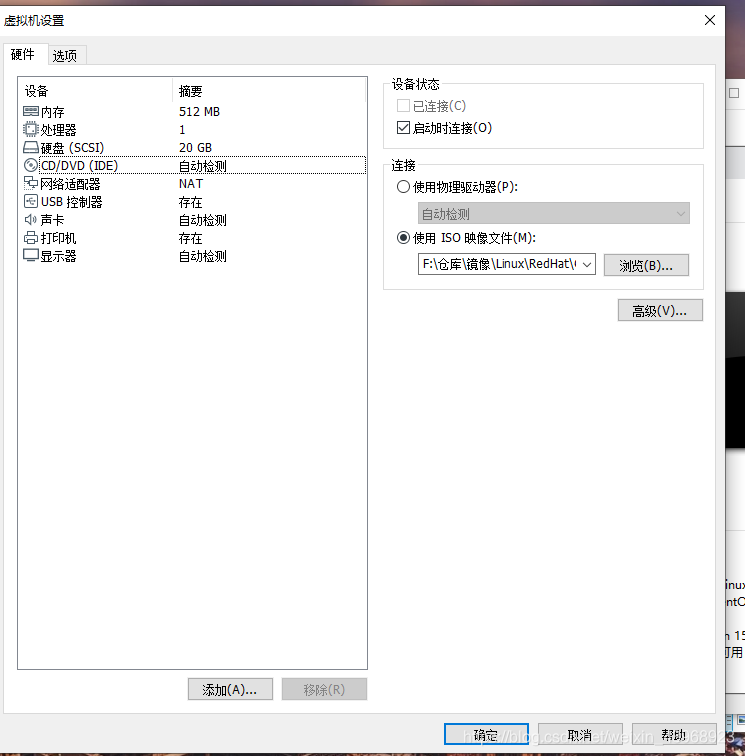
- 選項-高階-uefi
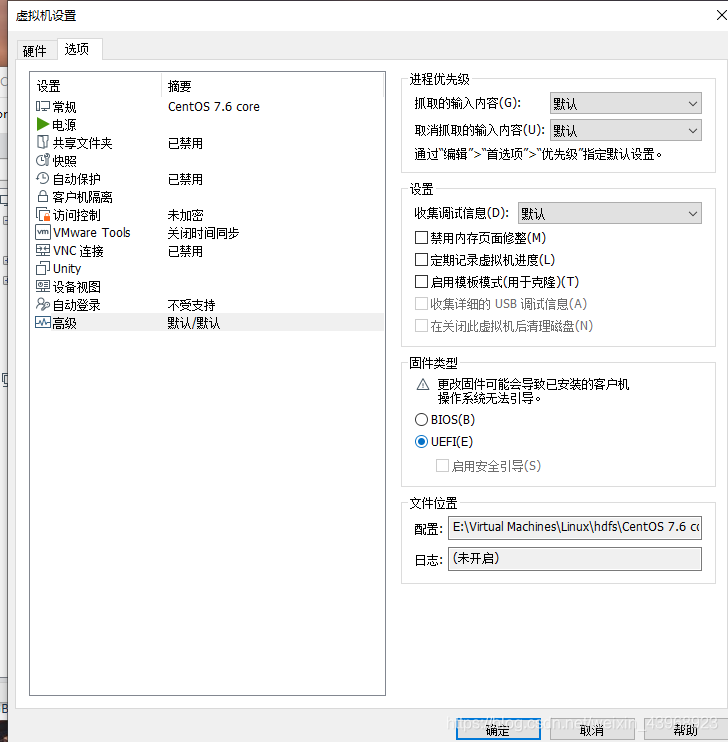
- 開機虛擬機器
開始安裝
- 選擇第一項
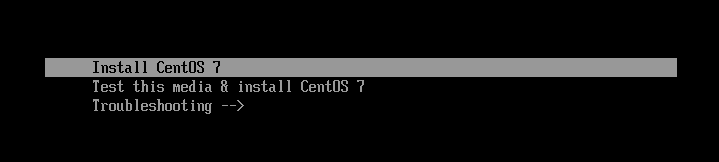
- 選擇語言-直接預設
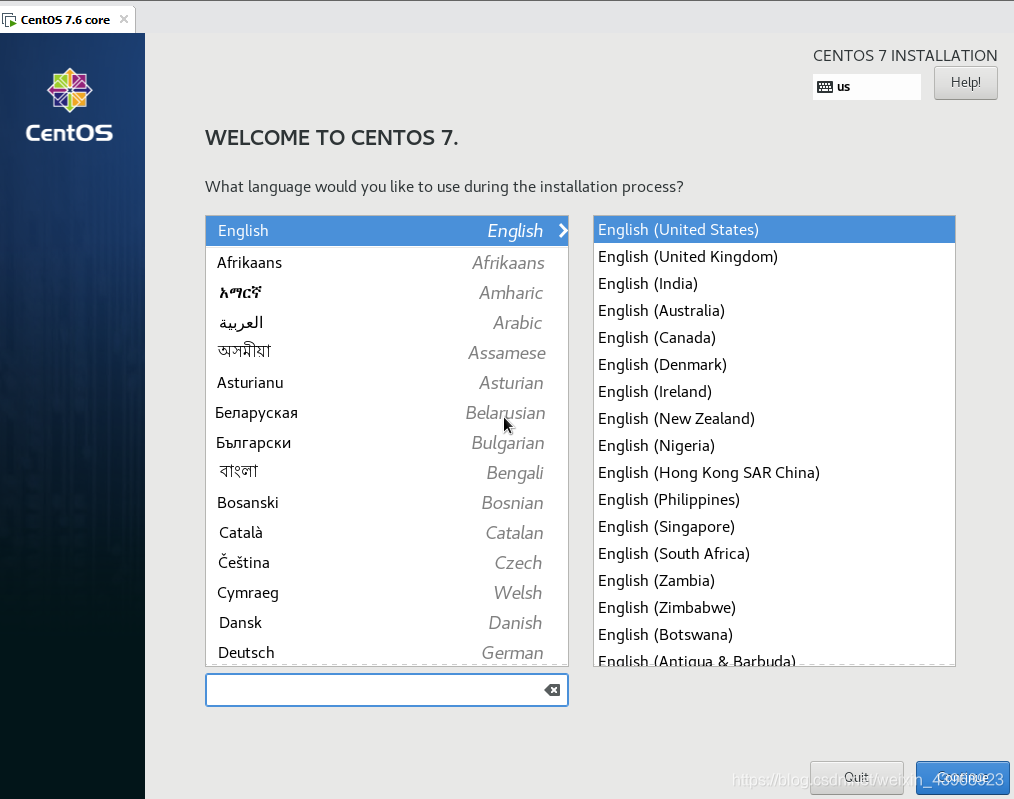
- 區域設定-shanghai
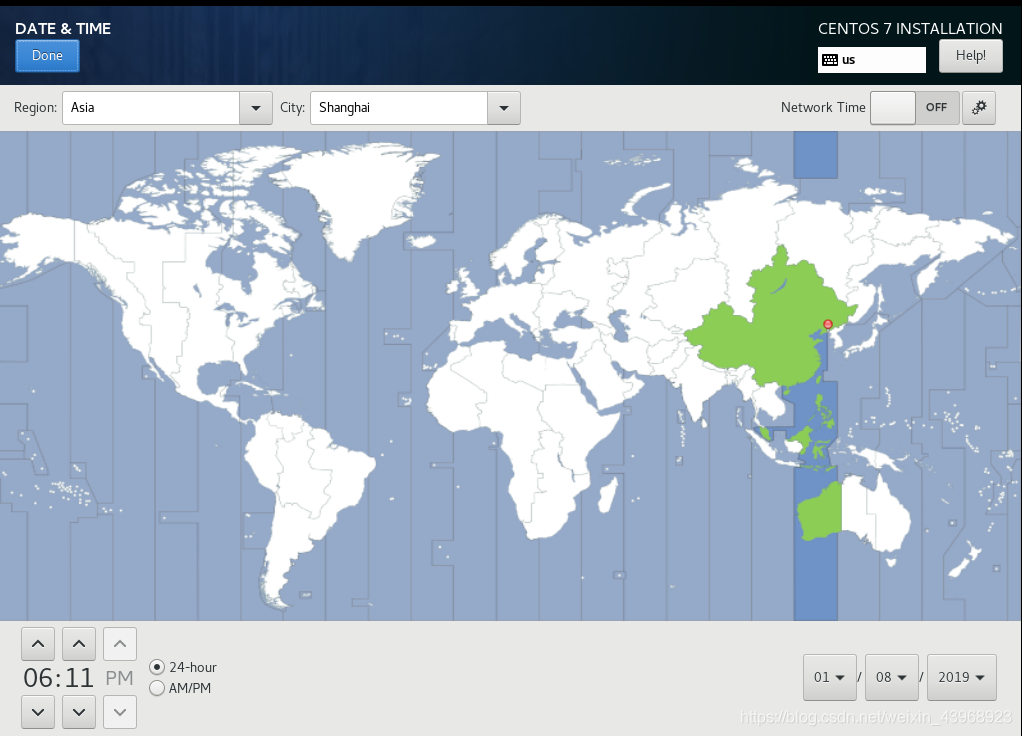
- 預設最小化安裝-minimal install
- 磁碟分割槽-自定義

- 標準分割槽-standard partition
建立虛擬機器時,如果空間給的足夠大,容量可以適當增加以及設定多個分割槽
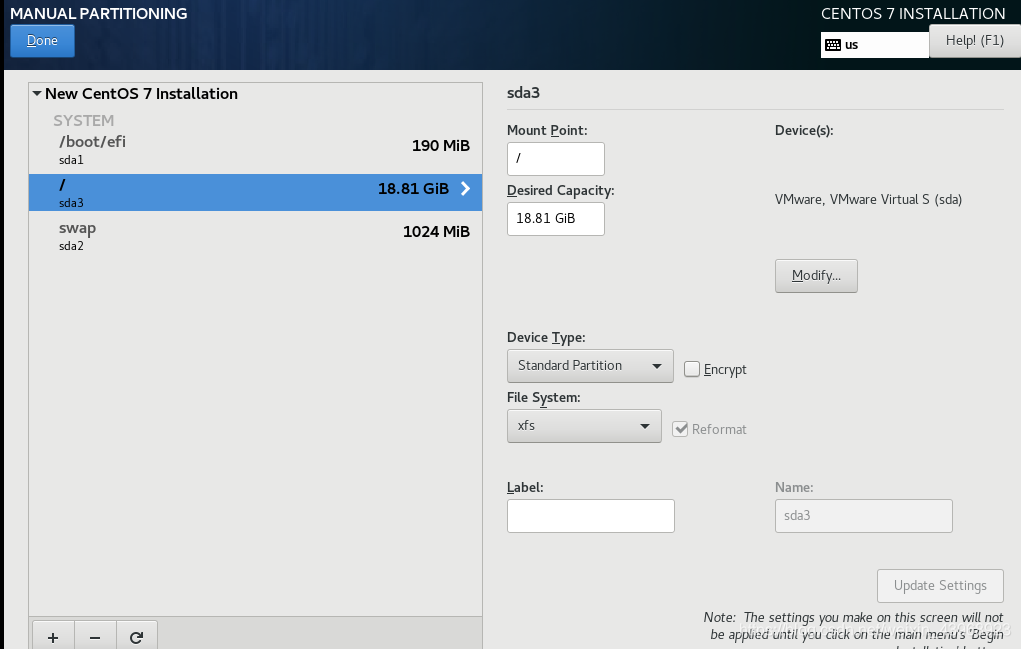
- 確認分割槽

- 網路
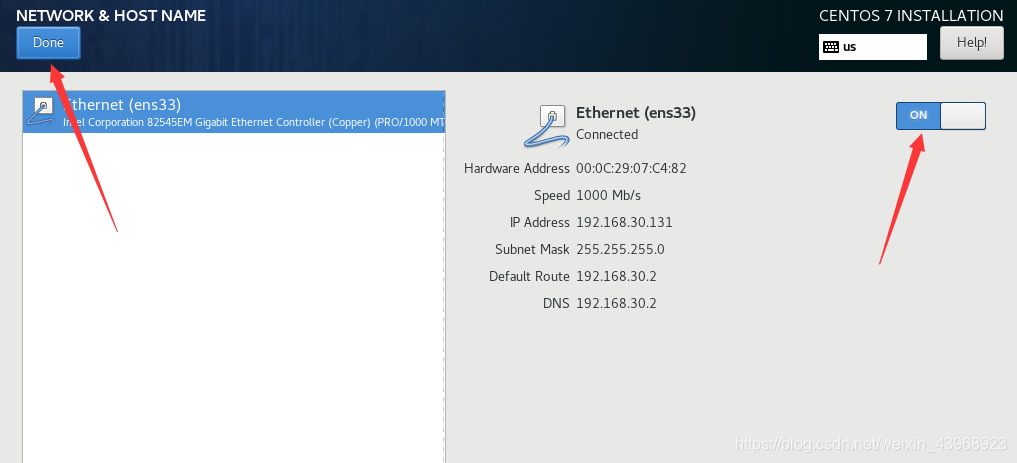
- 開始安裝
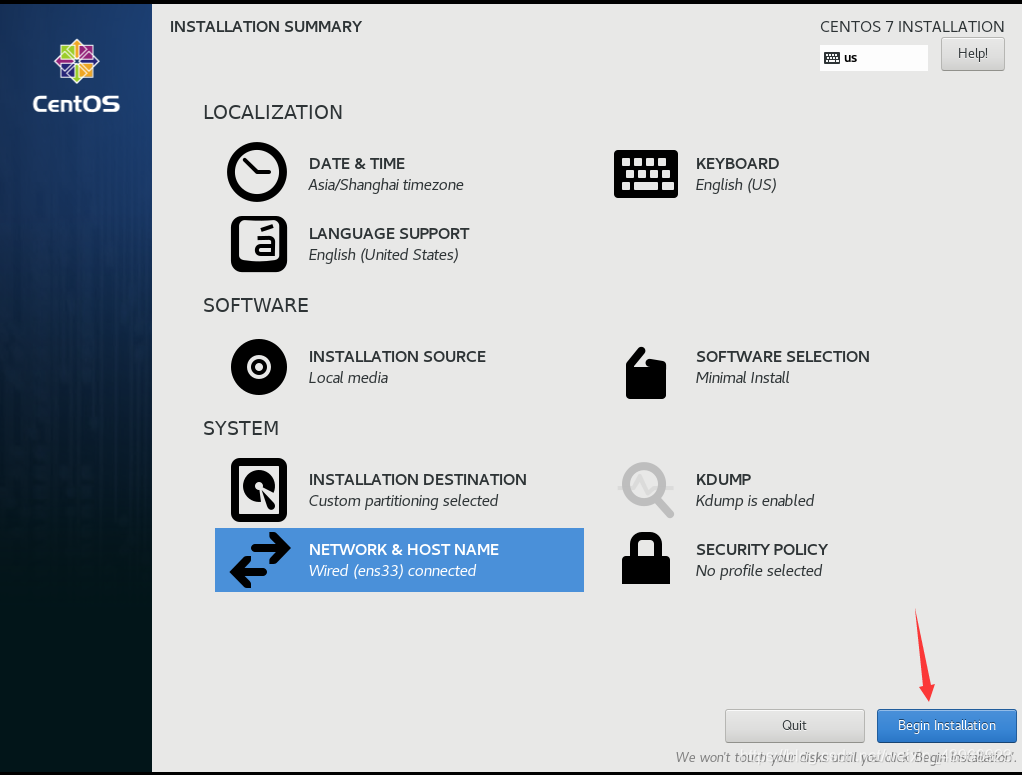
- 設定root密碼
標準使用者可建立可不建立
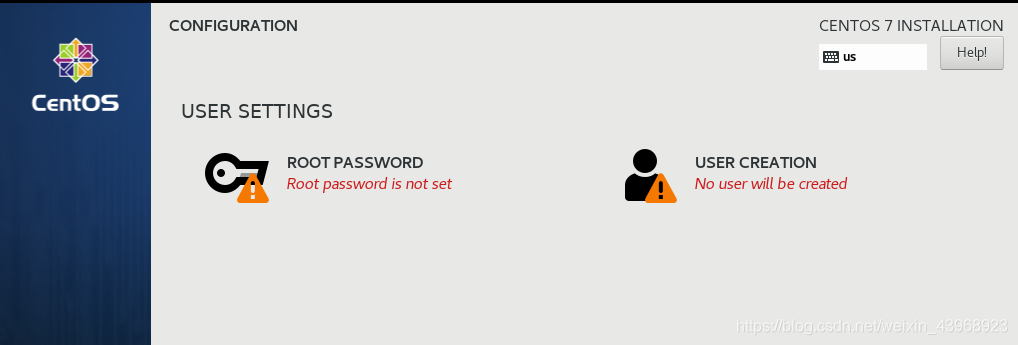
- 建立第一個初始化快照
重啟後會進入系統,登陸-shutdown -h now(關機)
建立一個快照以防止出現意外可進行恢復
點選虛擬機器-快照-拍攝快照
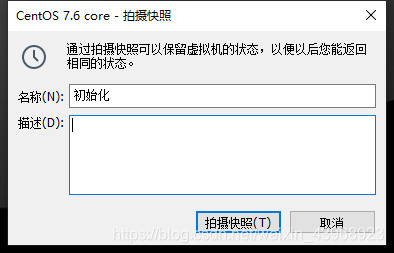
連線XShell
- 開啟XShell
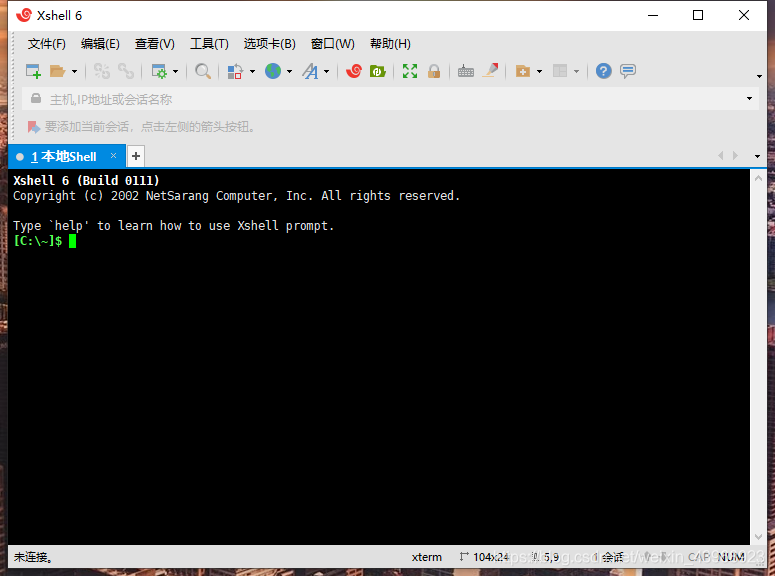
- hdfs叢集資料夾
點選檔案-開啟
在會話裡-右鍵-新建-資料夾
建立hdfs叢集資料夾
雙擊進入hdfs叢集資料夾
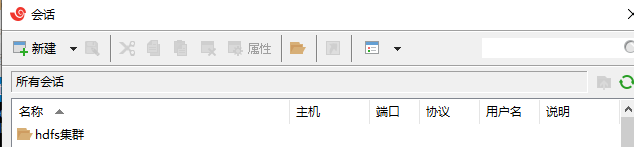
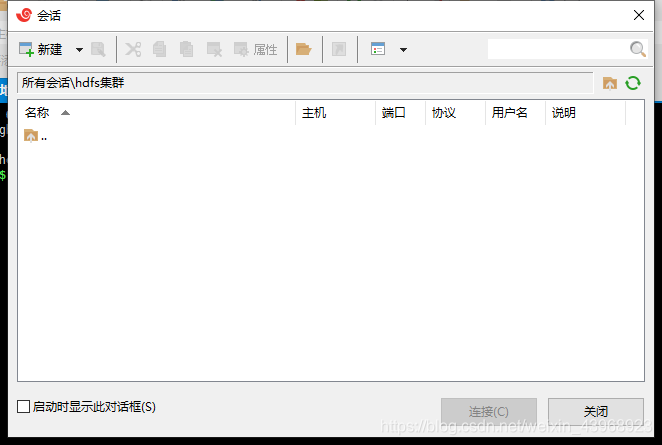
- 在虛擬機器檢視ip
輸入:ip a
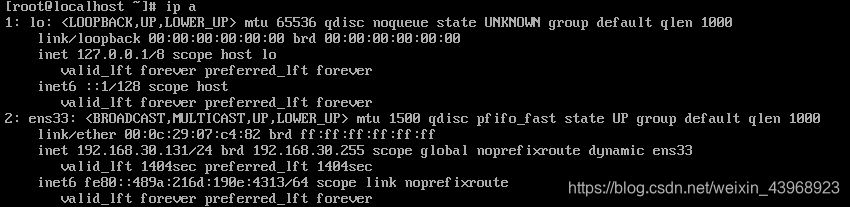
- 新建一個會話
點選新建
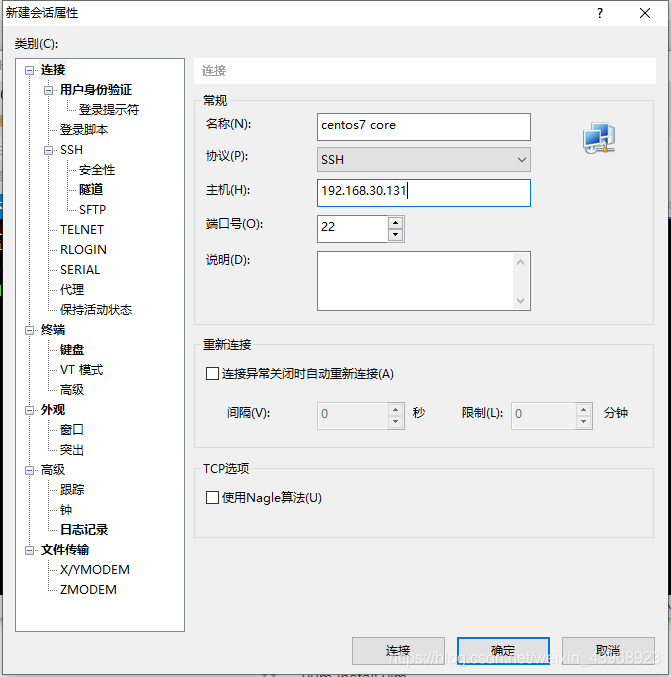
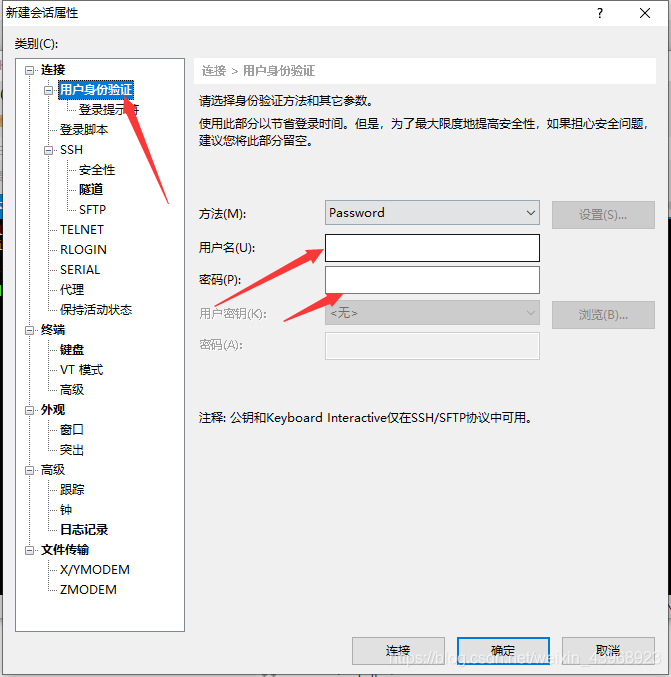

- 雙擊進行連線
資源設定
安裝vim
yum install -y vim
安裝wget
yum install -y wget
安裝net-tools
yum install -y net-tools
更阿里映象源
備份原始源:mv /etc/yum.repos.d/CentOS-Base.repo /etc/yum.repos.d/CentOS-Base.repo.backup
下載源:wget -O /etc/yum.repos.d/CentOS-Base.repo http://mirrors.aliyun.com/repo/Centos-7.repo
生成快取: yum makecache
快照
關機:shutdown -h now
配置完新系統後再次做一個快照
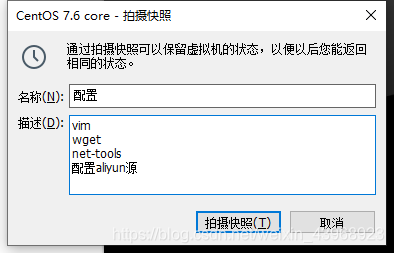
Hadoop準備階段完完成
